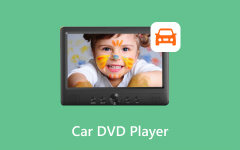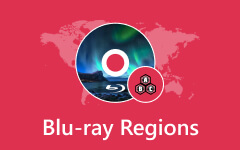購入可能なSamsungスマートTV用の7つの注目すべきDVDプレーヤー
DVD プレーヤーを使用すると、DVD またはディスクに保存されているビデオや曲にアクセスできます。データの保存に DVD ディスクを使用すると、何年も経った後でもコンテンツに簡単にアクセスできます。幸いなことに、現在でも最新の TV モデルでも DVD プレーヤーを使用して DVD コンテンツにアクセスできます。最適なスマート TV DVD プレーヤーを決定するには、いくつかの要素を考慮する必要があることを理解しています。ただし、この情報を広範囲に検索したり徹底的に調査したりする必要はありません。なぜなら、最高のものを望むなら Samsung スマート TV 用の DVD プレーヤー、読むべき適切な投稿を見つけました。この投稿では、見逃せない最も注目すべき 5 つをリストしました。

パート 1. DVD プレーヤーなしで Samsung TV で DVD を再生する方法
DVD プレーヤーを置きたくない場合でも、次の機能を利用して、お気に入りの DVD 映画を Samsung TV で見ることができます。 Tipard DVD リッピング 。これは、DVD をデジタル化し、希望のデジタル ビデオ タイプに変換する素晴らしいソフトウェアです。 MP4、AVI、MOV、WMV、WebM、MKV などの多数のビデオ形式をサポートしています。これが完璧なツールである理由は、リッピングプロセスを高速かつ確実にロスレスにする強力なテクノロジーが組み込まれていることです。さらに、いくつかのツールが収まるツールボックスが付属しています。
- 1. この DVD リッパーは、幅広い入力および出力ビデオ形式を提供します。
- 2. このオールインワン プログラムを使用すると、DVD をコンピュータにコピーしたり、DVD をバックアップしたりできます。
- 3. このソフトウェアは、高速かつ素晴らしいビデオ品質で DVD をリッピングできます。
- 4. Windows または Mac コンピュータのさまざまな編集機能を使用して DVD を編集できます。
それを踏まえて、これを使用してテレビで DVD を再生する方法を次に示します。まずはDVD、パソコン、USBを準備してください。完了したら、以下の手順に進みます。
ステップ 1Tipard DVD Ripperをコンピュータにダウンロードし、USBも接続します。 次に、DVD ディスクをディスク ドライブに挿入します。
ステップ 2ソフトウェアを起動し、 プラス インターフェイスの中央にあるボタンを押して DVD をロードします。
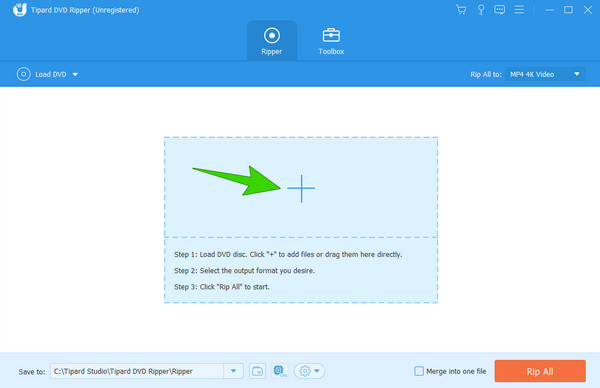
ステップ 3に行きます すべてをリッピングする セクションを選択し、そこで希望のデジタル ビデオ出力を選択します。
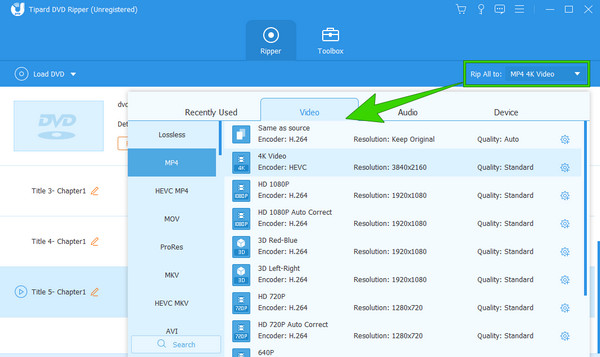
ステップ 4次に、に移動します リストに保存する セクションで、 参照して選択 オプションを選択し、ファイルの保存先を接続した USB に設定します。 その後、 すべてリッピング ボタンをクリックしてリッピングプロセスを開始します。完了したら、 DVDをUSBにコピーする テレビに接続してビデオを再生します。
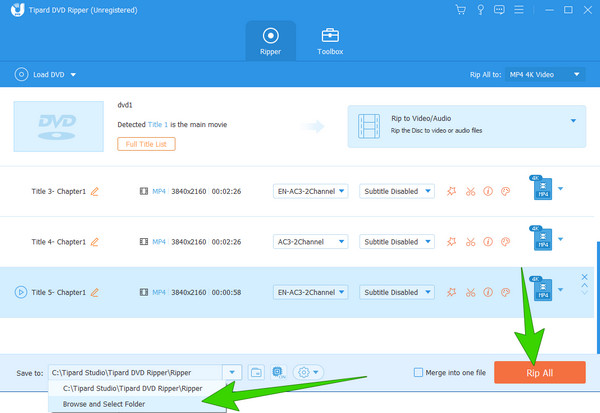
パート 2. Samsung TV 用の人気の DVD プレーヤー 7 選
1.サムスン DVD VR375
Samsung TV で DVD を楽しみたい場合、Samsung DVD プレーヤーを使用するのが最善の選択です。その場合、大画面の Samsung スマート TV で DVD を再生するには、Samsung DVD VR375 が最適です。さらに、この DVD プレーヤーは DVD/VHS プレーヤーのコンボであり、DVD-R、DVD+R、DVD-RW、DVD+RW、DVD-RAM などのすべての DVD フォーマットを記録することもできます。 Samsung DVD VR375 には HDMI が搭載されており、最大 1080p までの DVD を再生できます。ただし、この製品の唯一の欠点は、Samsung TV の録画には外部チューナーが必要であることです。
価格:$ 213.19

2.サムスンBD-H5100
もう 5100 つの Samsung DVD プレーヤーは、Samsung BD-H5100 です。この DVD プレーヤーは、CD、DVD、および Blu-ray ディスクをサポートしています。サラウンドサウンドによる優れた音響効果をお楽しみいただけます。 Netflix、Hulu、YouTube などの内蔵ストリーミング アプリを使用して、インターネットでさまざまなビデオや映画を楽しむことができます。さらに、Samsung BD-HXNUMX は、 BDライブ 対応ディスクのBonusView機能とBonusView機能を利用できます。
価格:$ 149.00

3. ソニー DVPSR510H DVD プレーヤー
ソニー製品は他のブランドの製品よりも高価かもしれませんが、間違いなくそれだけの価値があります。 彼らにとっても同じことが言えます ポータブル DVD プレーヤー。ソニーのデバイスを試して気に入ったことがあれば、価格が高くても、おそらくこのソニー DVPSR510H DVD プレーヤーを気に入るはずです。一方、このプレーヤーを使用して Samsung スマート TV で DVD を再生する前に、このプレーヤーが DVD-RW、MP3、JPEG などの形式を幅広くサポートしていることを知っておく必要があります。また、最高のオーディオ品質とサポートを備えています。ドルビーのシステムをベンチマークとしています。
価格: $ 39.95。

4.エレクトコムPRO DVDプレーヤー
次にご紹介するのは、ELECTCOM PRO DVD プレーヤーです。 スマート TV を含むさまざまなデバイスを接続するためのさまざまなオプションが提供されます。 さらに、このパッケージ版には、HDMI および RCA ケーブルが 3 フィート測定できる注目のバージョンが含まれています。 それにもかかわらず、この DVD プレーヤーは Samsung スマート TV と互換性があります。 ELECTCOM のこの DVD プレーヤーに感銘を受けるもう 1920 つの理由は、最大 1080 x XNUMX ピクセルのビデオをサポートでき、鮮明な視覚的な再生体験を保証できることです。
価格: $ 29.95。

5.Foramor DVDプレーヤー
柔軟性で知られるもう XNUMX つの DVD プレーヤーは、Foramor の DVD プレーヤーです。 このプレーヤーは、CD、 DVDの、VCDさえも。 また、リージョンフリープレーヤーなので、異なるリージョンコードのディスクも楽しめるのも嬉しいポイントです。 最初のものと同様に、最大 1080p の解像度をサポートしているため、高品質の視聴体験が保証されています。
価格: $ 33.99。

6.パナソニックDVDプレーヤー
DVD プレーヤーを備えた Samsung TV で映画のような DVD ムービーの再生を体験したい場合は、Panasonic DVD プレーヤーをご利用ください。 ハイエンドプレーヤーなので、他のプレーヤーと比べて少し高価であることを期待してください。 ただし、他の DVD プレーヤーと同様に、この DVD プレーヤーはすべての DVD および CD フォーマットを受け入れて処理できます。 さらに、鮮明な 1080p 解像度と最高のオーディオ品質によるスムーズで最高のビデオ再生が特徴です。
価格: $ 44.88。

7.MAITE DVDプレーヤー
優れていて手頃な価格の DVD プレーヤーが欲しいですか? それならMAITEのこれを試してみてください。 この中国企業のブランドはマルチリージョン ディスクをサポートしているため、多くのディスクの中で常に上位の選択肢の XNUMX つとなっています。 また、さまざまなディスクに対応しており、DVD以外にもCD、VCD、SVCDにも対応しているため、対応範囲も広いです。
価格: $ 28.99。

パート 3. Samsung TV 用の DVD プレーヤーのセットアップ
このパートは、DVD 再生の初心者で、DVD プレーヤーを Samsung TV に接続する方法を知りたい人を対象としています。 従う必要がある基本的な手順は次のとおりです。
ステップ 1DVD プレーヤーをスマート TV に接続する
まず、HDMI を入手し、プレーヤーの背面の入力とスマート TV の入力の他の部分に接続します。必要に応じて、RCA を接続することもできます。これを行うには、各ジャックを指定された色の出力に接続するだけです。これは、HDMI を使用せずに DVD プレーヤーを Samsung TV に接続する方法です。

ステップ 2デバイスのセットアップと接続
XNUMX つのデバイスを接続したら、すぐに電源を入れることができます。 次に、テレビ画面で、 ソース をクリックして、接続した DVD プレーヤーを選択します。
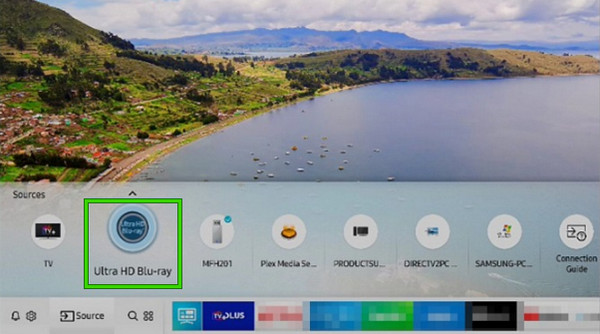
ステップ 3DVD をロードして再生する
テレビの DVD プレーヤーをセットアップしたら、ディスク ドライブを開いて DVD をプレーヤーに挿入できます。 画面に DVD メニューが表示されたら、 入力します または プレイ プレーヤーのリモコンのボタンを押します。
パート 4. Samsung TV の DVD プレーヤーに関する FAQ
サムスンはまだ DVD プレーヤーを製造していますか?
はい。サムスンは今でも DVD プレーヤーを製造しており、スマート TV と一緒に購入できます。さらにサムスンが開発したのは、 マルチディスクDVDプレーヤー 手動でDVDを変更することなく、簡単にDVDを楽しむことができます。
DVD プレーヤーが Samsung TV で動作しないのはなぜですか?
これにはさまざまな理由が考えられますが、その XNUMX つは HDMI の欠陥です。
DVD プレーヤーを備えた最高のスマート TV は何ですか?
DVD プレーヤーを備えたスマート TV がたくさんあります。 しかし、最も選ばれているのは Axess TVD1805-24 LED HD TV です。
サムスンはポータブル DVD プレーヤーを販売していますか?
はい、いつでもどこでも DVD を楽しみたい場合は、Amazon にアクセスして Samsung ポータブル DVD プレーヤーを 1 台購入できます。そうすれば、場所の制限なくDVDを再生できます。
まとめ
この記事では、人気の 7 つをリストします。 Samsung スマート TV DVD プレーヤー。また、接続するための基本的な手順も記載されています。より高度なことを試したい場合は、DVD をリッピングすることを選択できます。 Tipard DVD リッピング デジタル化されたビデオをスマート TV で楽しんでください。